商品広告について考えているときに、どのようにして Facebook のタイムラインに商品広告が表示されるのか疑問に思ったことはありますか?まあ、それは偶然ではありません。誰かがストアに Facebook ピクセルを設定し、そこからあなたがターゲットにされることになります。
WooCommerce ストアも所有していて、売上を増やしたい場合は、次のことを学ぶ必要があります。 WooCommerce 用 Facebook ピクセル。いくつかの簡単な手順に従って、Facebook ピクセルを WooCommerce に簡単に追加できます。
この投稿では、Facebook ピクセルを WooCommerce に追加する方法、Facebook ピクセルを統合する利点、およびそれを最大限に活用する方法を学びます。
Meta Pixel (旧名 Facebook Pixel) とは何ですか?
Facebookのリターゲティングピクセル、 メタピクセルとも呼ばれますは、Web サイトのバックエンドに挿入できるコードのスニペットです。このコードは、Facebook ページを持つ企業が世界最大のソーシャル ネットワークからの ROI を決定し、向上させるのに役立ちます。
Facebook リターゲティング ピクセルは、ページビューやコンバージョンなどの主要なパフォーマンス指標を追跡し、このデータを企業に提供して、企業がそのデータを変更できるようにします。 Facebookのマーケティング戦略.
WooCommerce サイトにピクセルを統合する利点
WooCommerce に Facebook Pixel を使用する理由はいくつかあります。おそらく最も説得力があるのは、Facebook Pixel を使用すると WooCommerce サイトでのコンバージョンを追跡できるということです。つまり、売上向上という点で広告のパフォーマンスがどの程度優れているかを確認し、結果を改善するために必要な調整を行うことができます。
さらに、 Facebook Pixel は貴重な洞察を提供します サイト上の顧客の行動を分析し、WooCommerce ストアを最適化してより良い結果を得ることができます。全体として、WooCommerce 向け Facebook ピクセルを使用すると、広告予算を最大限に活用し、顧客のニーズをより深く理解できるようになります。
Woocommerce に Facebook ピクセルを使用する必要がある理由は次のとおりです。
1. 大規模なコミュニティ
Facebook は、月間アクティブ ユーザー数が 20 億人を超える最大のソーシャル メディア プラットフォームです。これにより、Facebook ピクセルを統合することで、広告のターゲットを設定できる大規模な潜在的な顧客ベースが提供されます。
2. 広告キャンペーンを最適化する
Facebook ピクセルを使用すると、コンバージョンを追跡し、コンバージョンに合わせて広告を最適化できます。これにより、販売につながる可能性が高いキャンペーンに広告費用を集中させることができるため、重要です。
3. 詳細な洞察を得る
Facebook ピクセルを WooCommerce に統合すると、顧客に関する詳細な洞察が得られます。これにより、誰があなたの製品を購入しているのか、そしてなぜ購入しているのかをよりよく理解できるようになります。この情報は、マーケティングおよび製品戦略を改善するために使用できます。
4. 動的商品広告を使用したリターゲティング
広告では、ターゲット ユーザーと広告の種類を変更およびカスタマイズする必要があります。 WooCommerce Facebook ピクセル データにより、 個人の行動と購買ペルソナに基づいて個人を再ターゲットします。
製品を閲覧するとき、人々は常に購入モードになっているわけではありません。そのため、たとえ素晴らしい製品が顧客の前に登場したとしても、コンバージョンが得られない可能性があります。 Facebook 上でカスタマイズされた広告を使用して同じ人をリターゲティングすると、最終的な売上を獲得するのに役立ちます。 Facebook ピクセルを使用すると、リターゲティング広告キャンペーンを簡単に実行できます。
5. 類似視聴者の作成
類似オーディエンスは、Facebook にとって最も興味深いタイプの広告システムです。もし、あんたが 同様の視聴者にリーチしたい ウェブサイト訪問者にとって、このシステムは大きな助けとなるでしょう。ただし、これは Web サイトまたは WooCommerce ストアに Facebook ピクセルを統合している場合にのみ可能です。
全体として、Facebook ピクセルは、WooCommerce ストアのパフォーマンスを向上させるために使用できる強力なツールです。
WooCommerce ストアの売上を増やしたいですか?それならフラッシュセールを実施すると良いでしょう。学ぶ
WooCommerce ストアに Facebook ピクセルを統合するにはどうすればよいですか?
Facebook ピクセルを WooCommerce ストアに統合するのは、思っているよりも簡単です。以下に説明する手順に従う必要があります。
ステップ 1: Facebook ビジネスマネージャーからピクセルを作成する
Facebook ピクセルを WooCommerce ストアに統合するには、まずピクセルを作成する必要があります。ピクセルを作成するには Facebook ビジネス アカウントが必要です。必要なときに簡単に理解できる名前をピクセルに付けます。あなたの店名でもいいかもしれません。
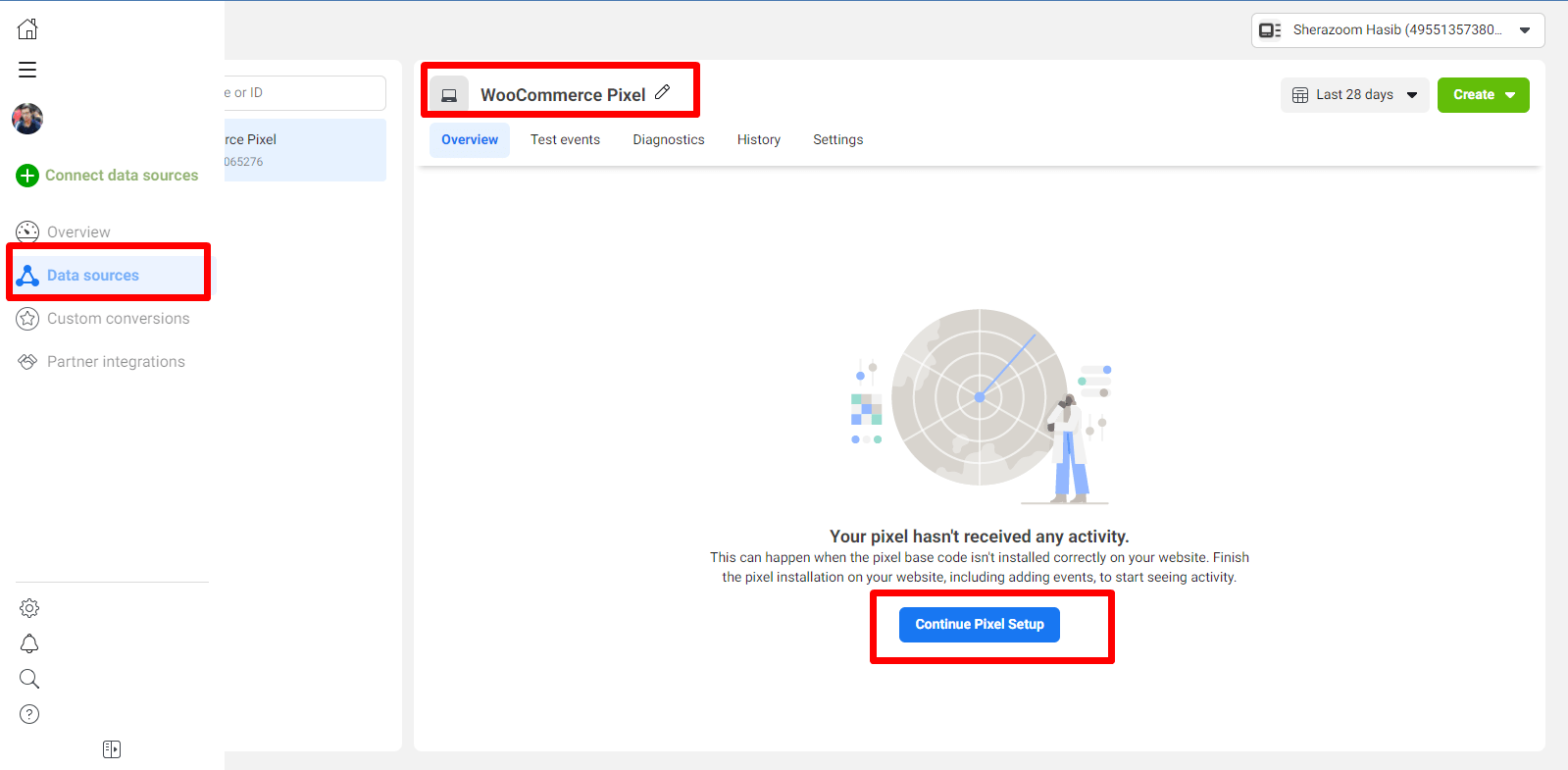
ステップ 2: ピクセル コードをインストールする
Web サイトにピクセルをインストールするには、Facebook ビジネス ページのビジネス マネージャーに移動し、ピクセル セットアップの続行を選択します。そこには、WooCommerce のピクセルをカスタマイズするためのすべてのオプションが表示されます。
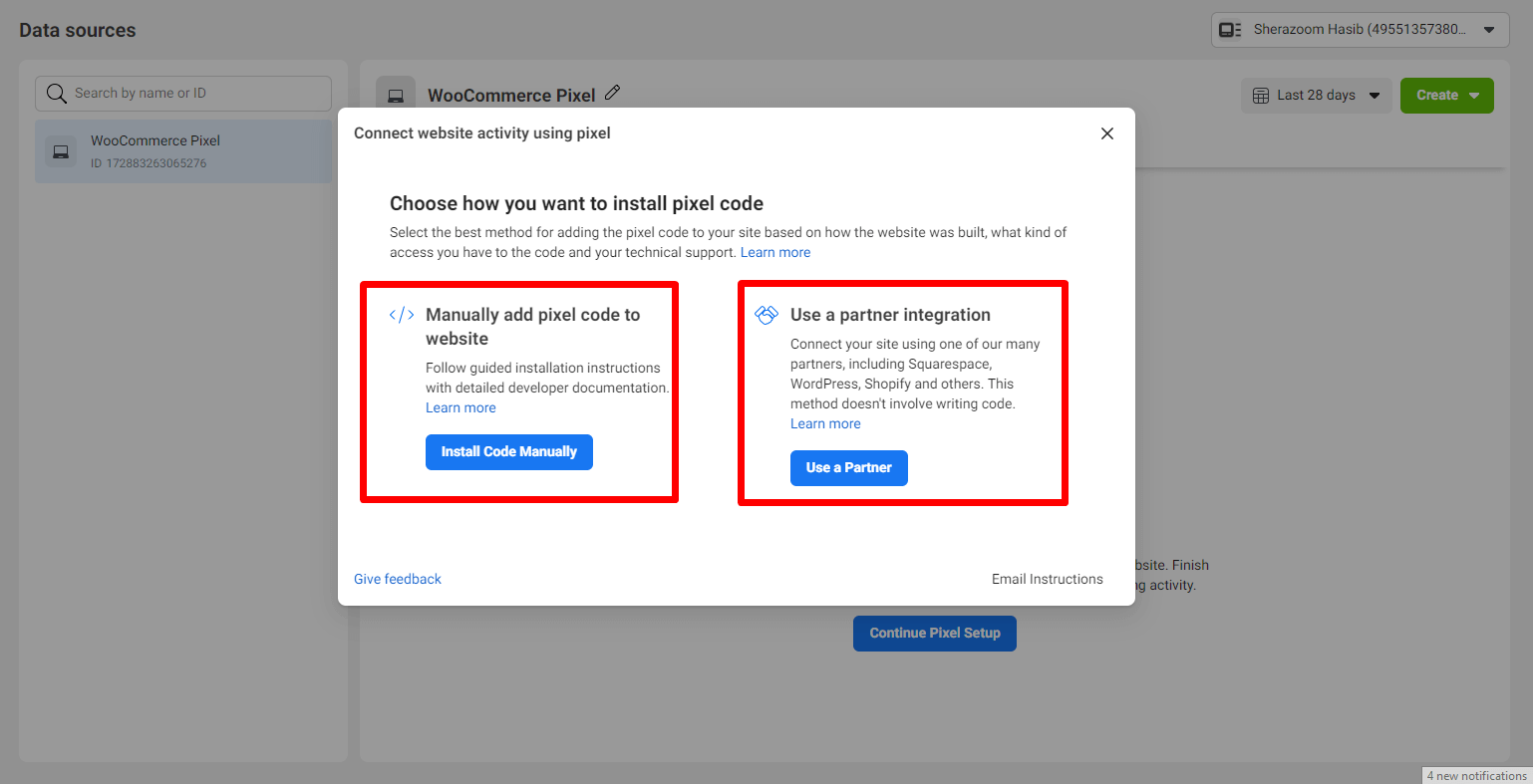
ピクセルは 2 つの異なる方法でインストールできます。「ピクセル コードを Web サイトに手動で追加する」または「パートナー統合を使用する」を選択します。
ピクセルの手動統合: WordPress または WooCommerce サイトにピクセルをインストールするための 2 つの異なるオプションが表示されます。を選択すると、 手動オプションを選択します, Web サイトに統合する必要があるピクセル コードが表示されます。 コードをコピーしてピクセルコードを貼り付けます ヘッダーセクションのすぐ上にある下部に鬼ごっこ。
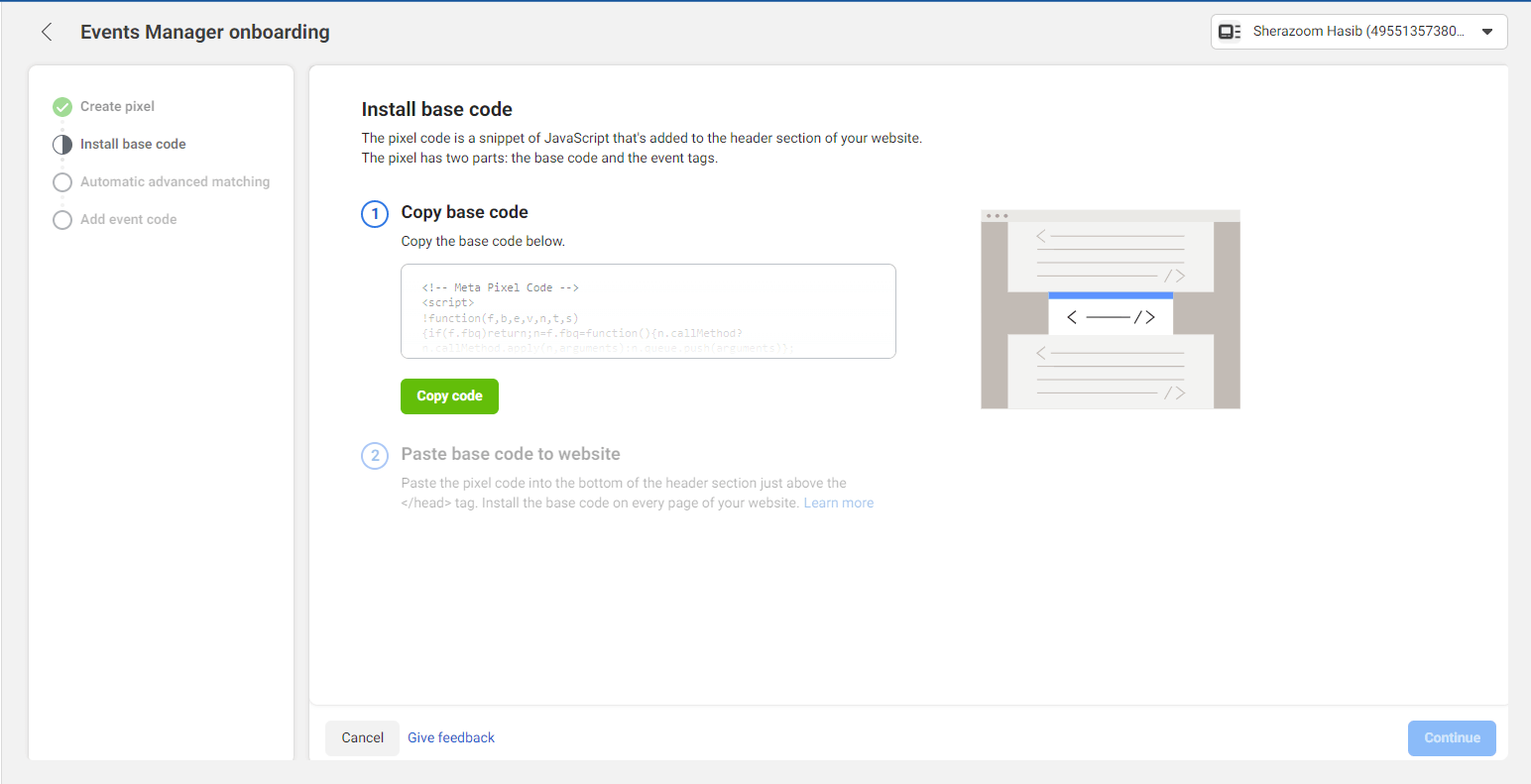
各ページの閲覧者を追跡したい場合は、各ページのコードをコピーして貼り付けます。鬼ごっこ。各ページにコードを手動で挿入するのが難しい場合は、次のような WordPress ヘッダー フッター エディター プラグインを使用することもできます。 ヘッダー フッター コード マネージャー。
「パートナー統合を使用」してピクセルをインストールします: WooCommerce 用 Facebook ピクセルをインストールするもう 1 つのオプションは、パートナー ツールを使用することです。このオプションを選択すると、 3dcart、Bandzoogle、BogCommerce、Hubspot、Drupal などの幅広いツール。特定のツールを使用して wooCommerce 用の Facebook ピクセルをインストールする場合は、オプションを選択できます。
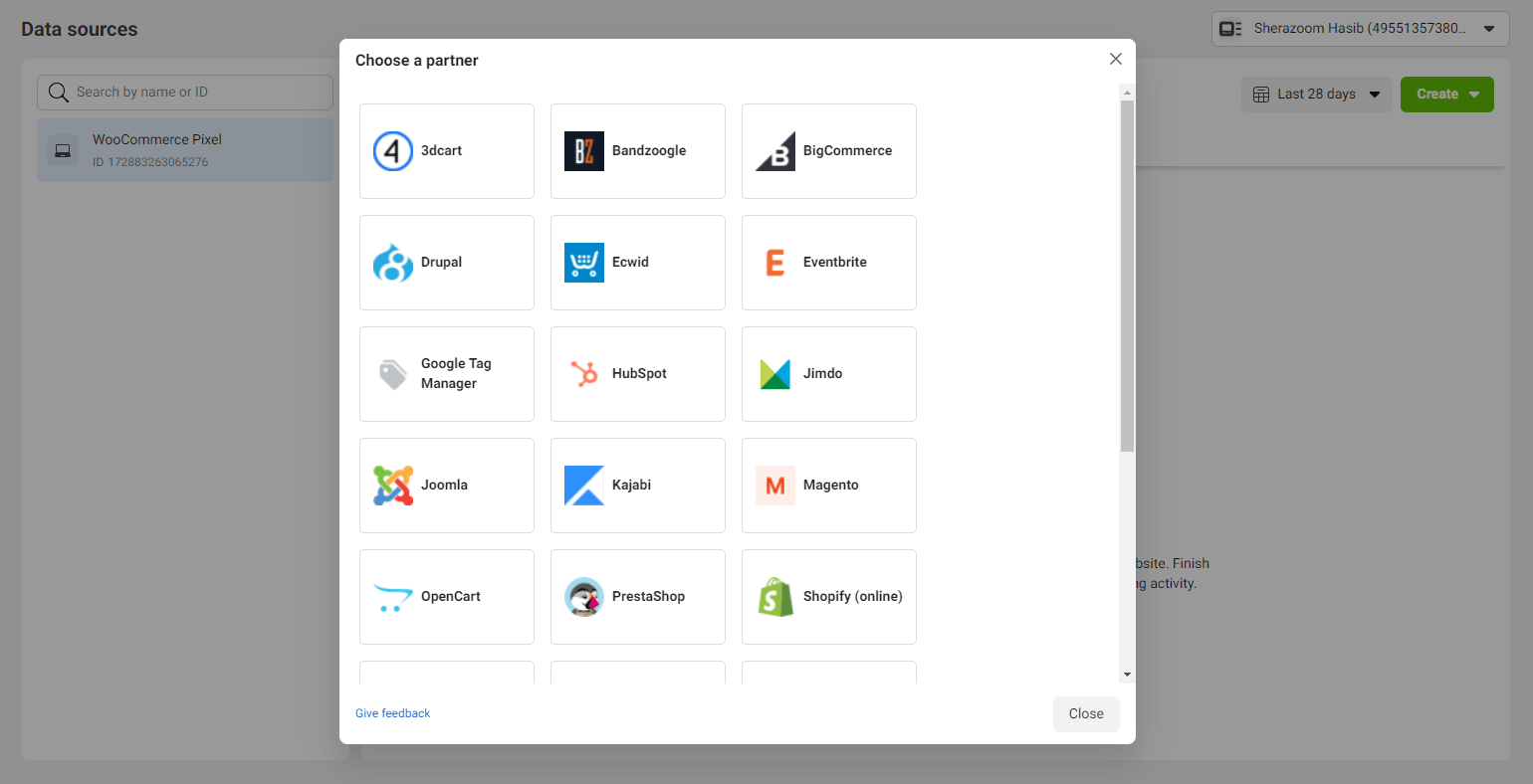
プラグインを使用して WordPress および WooCommerce 用の Facebook ピクセルをインストールします
WooCommerce および WordPress 用の Facebook ピクセルをインストールするには別の方法があります。 WordPress のための Facebook プラグイン。
このプラグインを使用したい場合は、WordPress ダッシュボードに移動してプラグインを選択します。そこから、新規追加を選択します。次に、検索オプションで Facebook for WooCommerce を検索します。プラグインをインストールして有効化します。
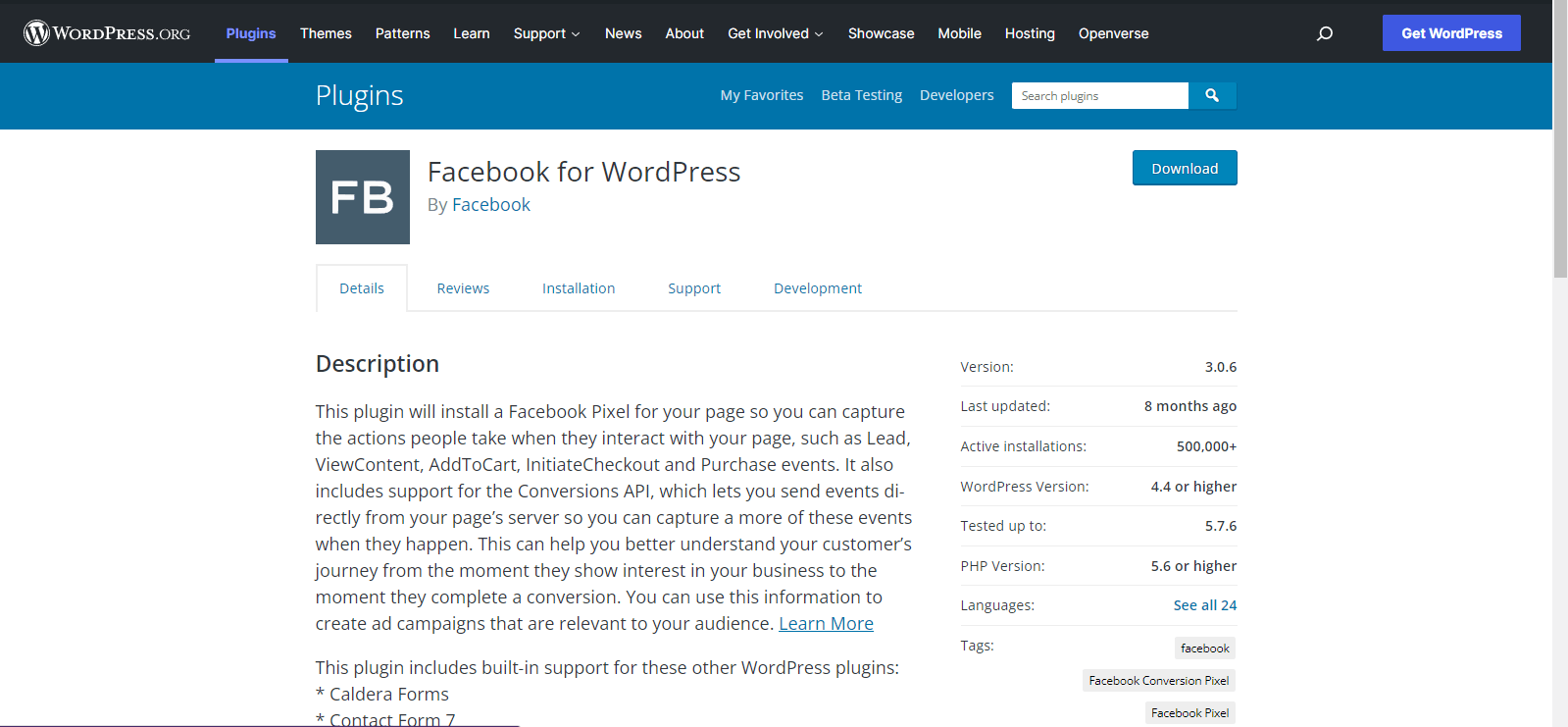
プラグインをインストールすると、Facebook ピクセルを含む利用可能なすべてのオプションが表示されます。
設定をカスタマイズするには Facebook アカウントにログインする必要があることに注意してください。
WooCommerce で Facebook ピクセルを最大限に活用する方法
WooCommerce Facebook ピクセルを WooCommerce ストアに統合するだけでは、あまり役に立ちません。ピクセル データを使用して広告キャンペーンを実行する必要があります。 WooCommerce の売上を伸ばす方法をいくつか紹介します —
顧客をリターゲティング: Facebook のピクセル データを使用して、顧客を次のターゲットに再ターゲットする必要があります。 売上を伸ばす。それは売上を増やすための実証済みの方法です。
類似オーディエンスを作成します。 より多くの売上を獲得したい場合は、潜在的な顧客であるより多くの人々にアプローチする必要があります。ピクセル データは、類似オーディエンスを作成し、既存の顧客に似た潜在顧客にリーチするのに役立ちます。
ピクセルデータに基づいて広告を最適化します。 すでに広告キャンペーンを実行している場合は、ピクセル データに基づいて広告キャンペーンを最適化する必要があります。
ピクセル データの A/B テスト: WooCommerce 用 Facebook ピクセルを別のページにインストールし、複数の広告セットで A/B テストを実行します。
ピクセルとクッキーの違いは何ですか?
Facebook ピクセルと Cookie は両方とも、Web サイト上のユーザーの行動を追跡するために使用されます。ただし、Facebook ピクセルは Facebook でのユーザーの行動を追跡するために使用され、Cookie はすべての Web サイトでのユーザーの行動を追跡するために使用されます。
フェイスブック ピクセルは Facebook でのユーザーの行動を追跡するために使用できます、どのような投稿にインタラクションするか、どの広告をクリックするか、顧客に転換するかどうかなどです。 一方、Cookie はすべての Web サイトでのユーザーの行動を追跡するために使用されます。 これは、ユーザーがあなたの Web サイトだけでなく、訪問する他の Web サイトでの行動を追跡するために使用できることを意味します。
Facebook ピクセルは Cookie よりも範囲が限定されていますが、Facebook ユーザーに関するより詳細なデータが提供されます。これにより、Facebook 広告でユーザーをターゲットにしたい企業にとって、より便利になります。一方、クッキーは、 より多用途な あらゆる Web サイトでのユーザーの行動を追跡するために使用できます。
フィルタリングされたデータを取得し、視聴者を簡単にターゲットにしたい場合は、Facebook ピクセルを WooCommerce ストアに統合するのが最適なソリューションです。
最後の言葉
Facebook ピクセルを WooCommerce および WordPress Web サイトに統合する方法を学びました。この投稿で共有されている手順に従えば、簡単になります。 Web サイトの売上とコンバージョンを増やすために、ピクセル データを正確に使用するようにしてください。



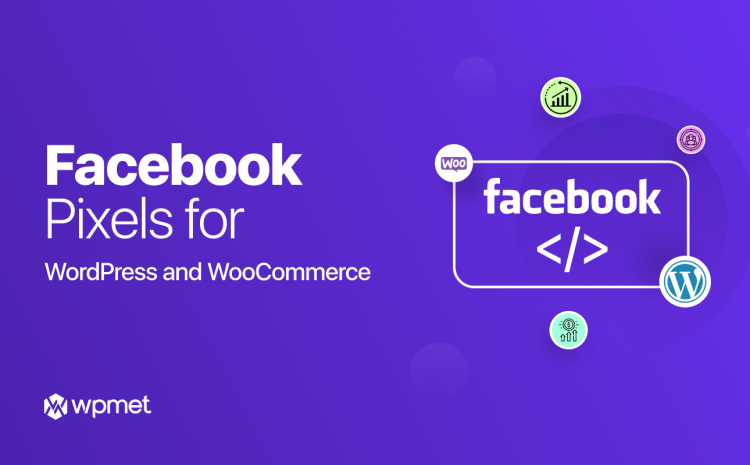
コメントを残す